Dividir (cuenta)
¿Quién puede usar esta propiedad?
✅Usuarios POS
En unTill Air los clientes pueden dividir la cuenta y pagar su parte de forma separada. Las cuentas se podrán dividir de tres maneras posibles:
Nota: Tras dividir y pagar por al menos una de las partes, no se podrá continuar pidiendo sin finalizar los pagos restantes.
Note: Los elementos del Menú y de Ofertas Combi no pueden ser separadas por artículo. En este caso, se podrá aplicar tanto la división en partes iguales como por partes de pago.
Sigue estos pasos para dividir una cuenta:
Accede a la unTill Air app en tu pantalla.
Crea un pedido.
Haz clic en "Finalizar el pago".
En "opciones de pago" haz clic en "Dividir".
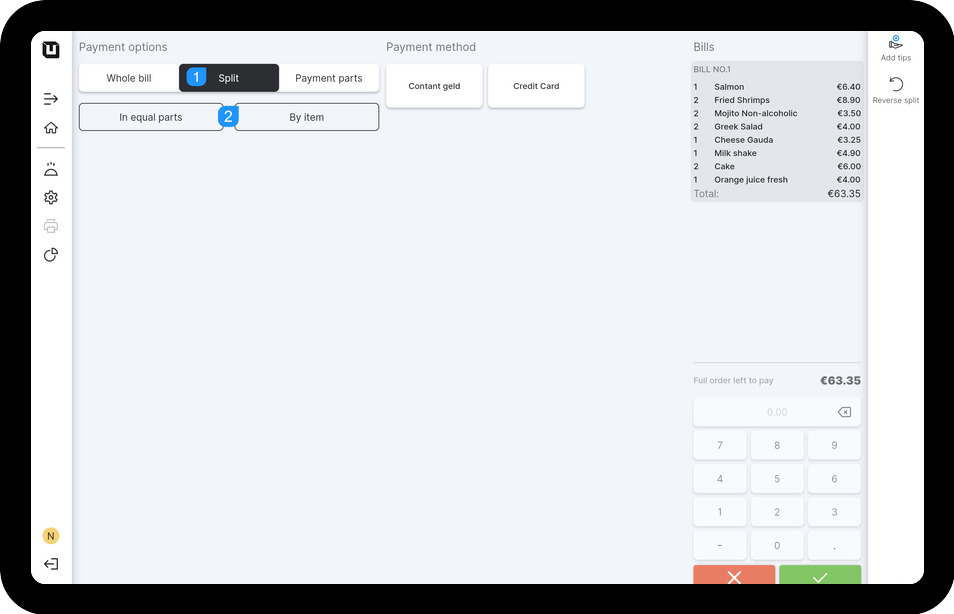
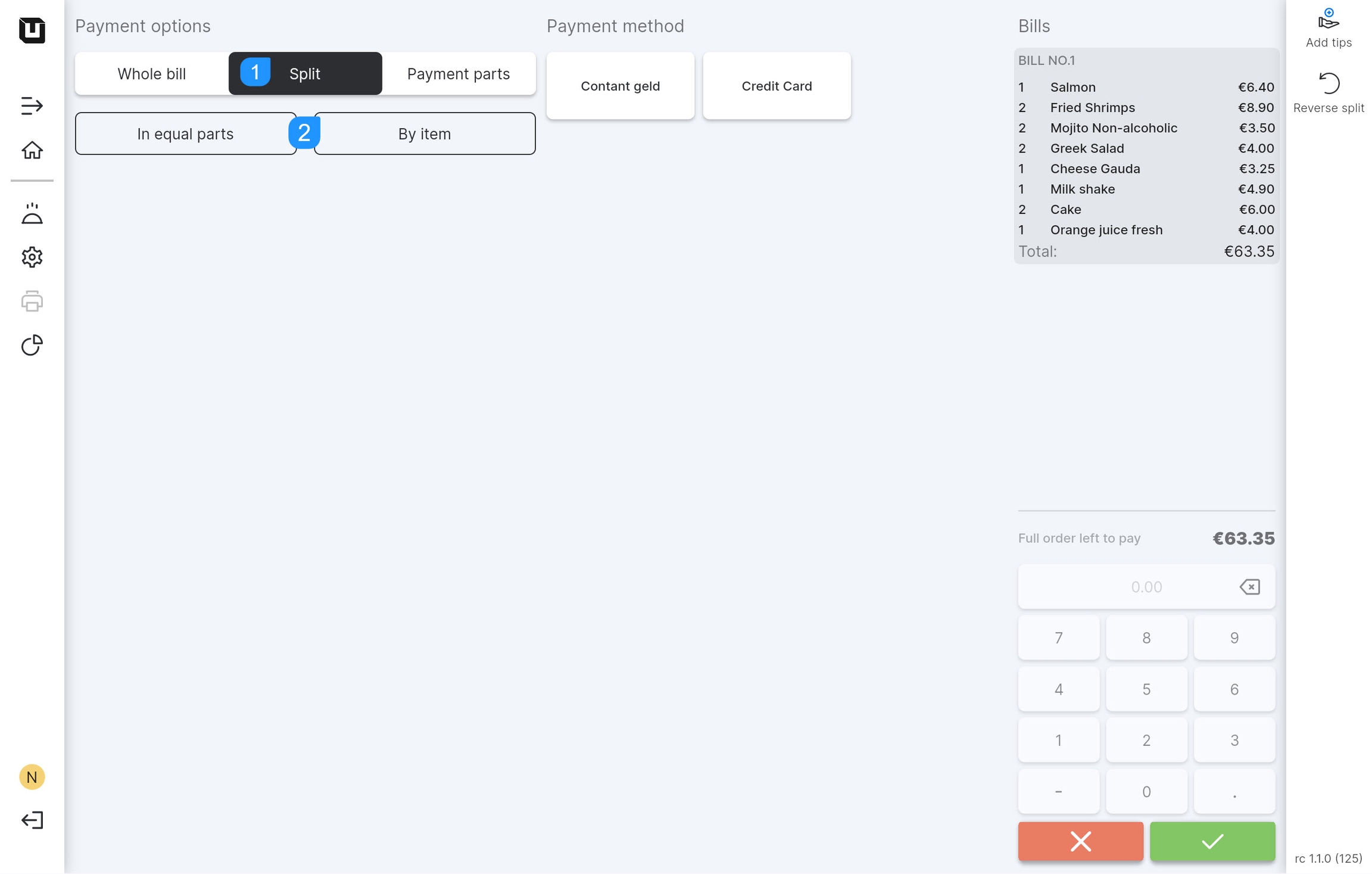
Alternativamente, si necesitas dividir una cuenta en unos valores determinados y pagar cada parte por separado, podrás pulsar "Partes de pago" en el selector de Opciones de pago.
Selecciona el método de división.
Aquí puedes elegir entre "En partes iguales" y "Por artículo".
Dividir en partes iguales
Podrás dividir la cuenta indicando el número de partes iguales.
Pulsa "En partes iguales"
Indica el número de partes
Podrás ver un recibo por cada parte
Ahora puedes proceder al pago de cada parte
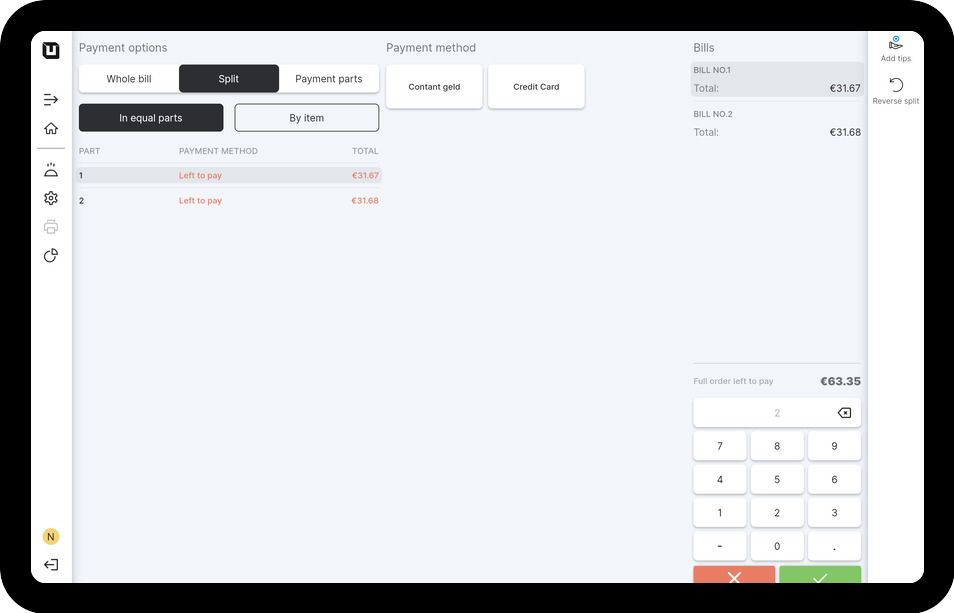
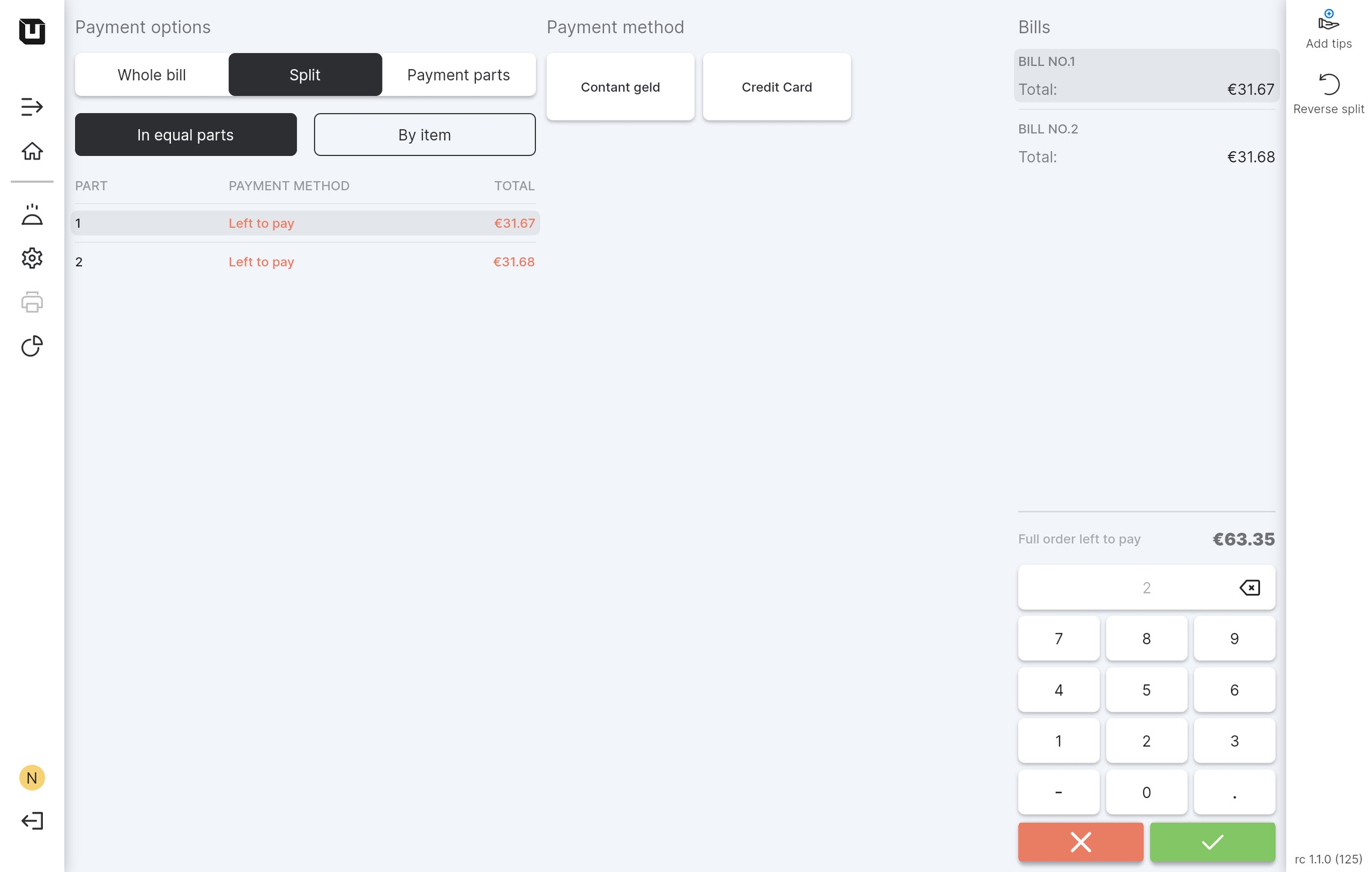
Dividir por artículo
Puedes dividir la cuenta según los artículos:
Pulsa "Por artículo"
Selecciona artículos específicos para combinarlos en una cuenta separada
Realiza el pago (elige el método de pago) para la primera parte del pedido.
A continuación, aparecerá una nueva cuenta con los artículos restantes, que a su vez se podrá volver a dividir analógicamente.
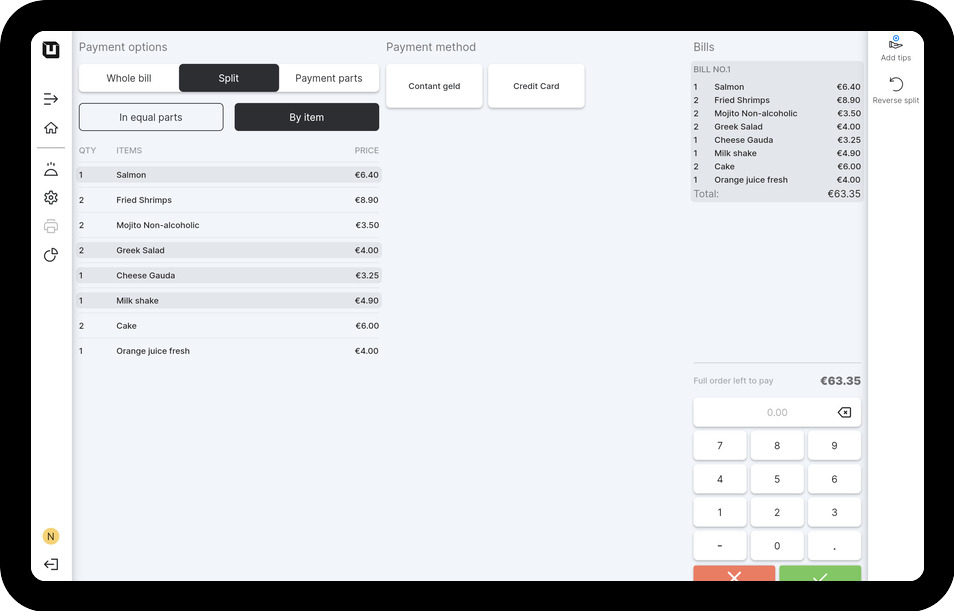
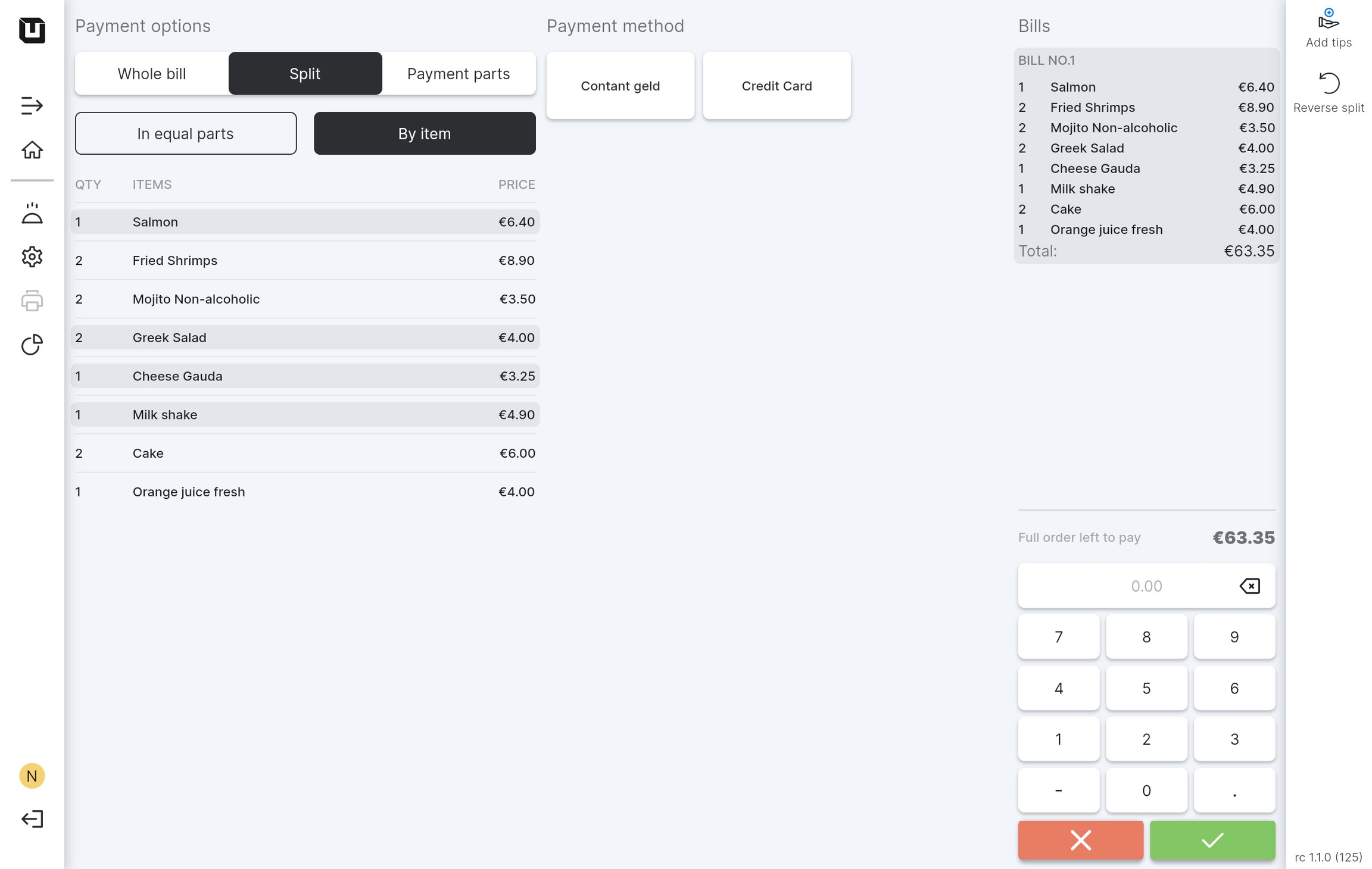
A cada parte del pedido corresponderá un recibo.
Partes de pago
Esta función permite personalizar la división de la cuenta en partes desiguales.
De esta forma, el cliente podrá, por ejemplo, pagar 100 euros en efectivo y el resto con tarjeta, si así lo prefiere.
Pulsa "Partes de pago"
En el teclado numérico indica el importe deseado
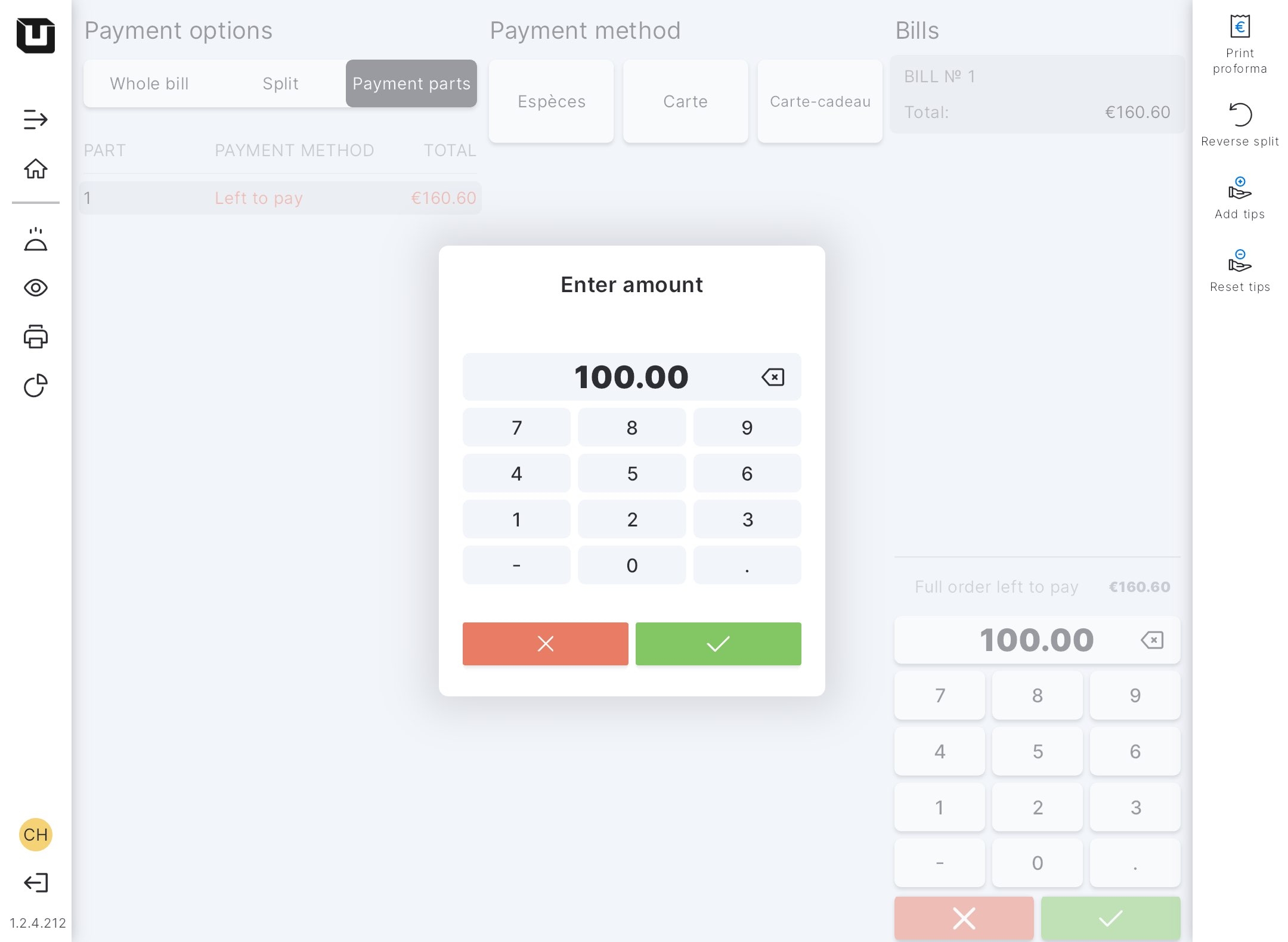
La cuenta se dividirá en recibos diferentes correspondientemente
Realiza los pagos por cada parte
Dividir con artículos repetidos
Para dividir una cuenta por artículos con artículos repetidos:
Pulsa el artículo repetido dos veces
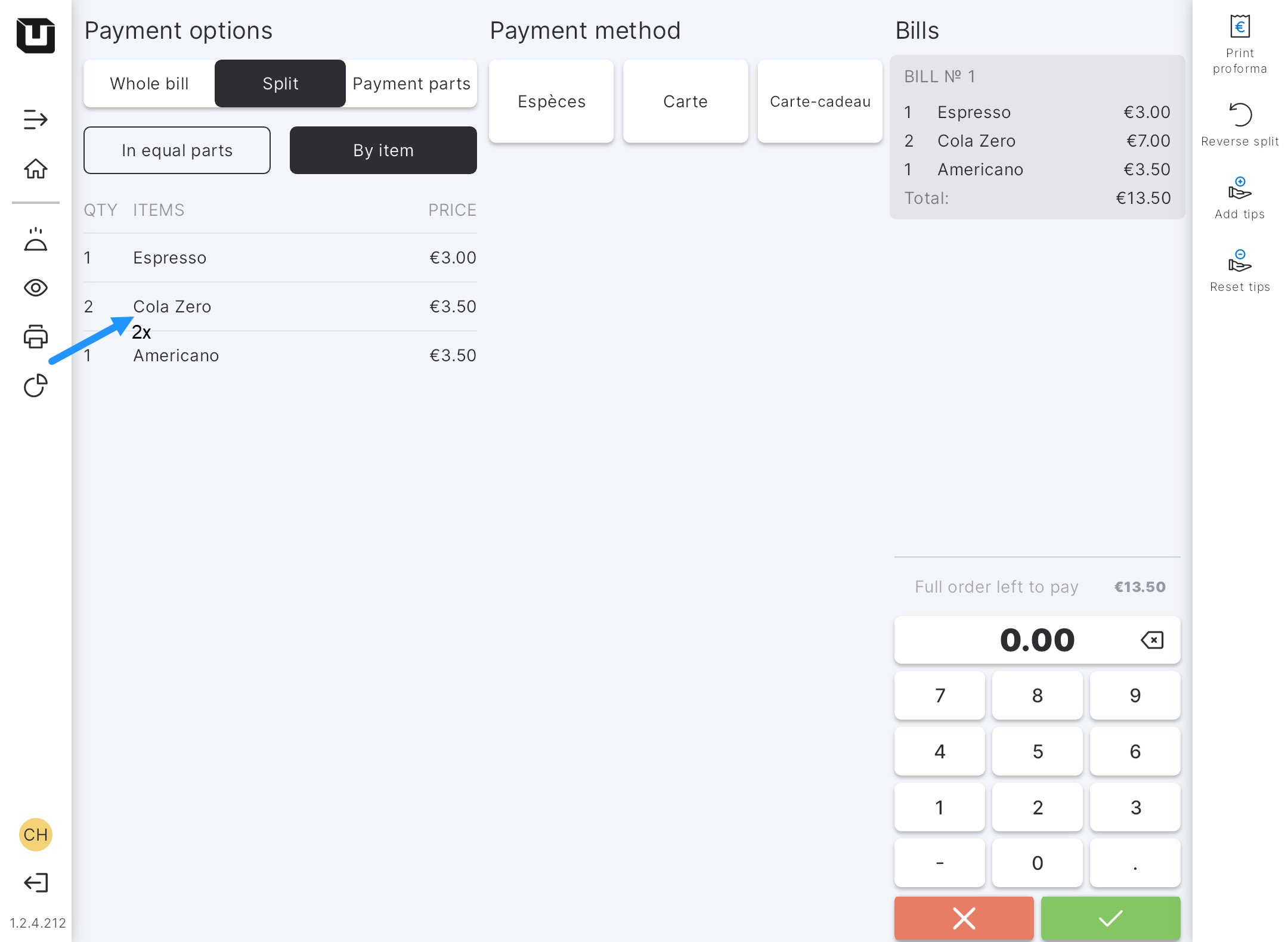
Aparecerá un teclado numérico
Indica cuántos artículos se van a pagar en esta parte
Ahora podrás recibir el pago por cada parte por separado
Última actualización
¿Te fue útil?